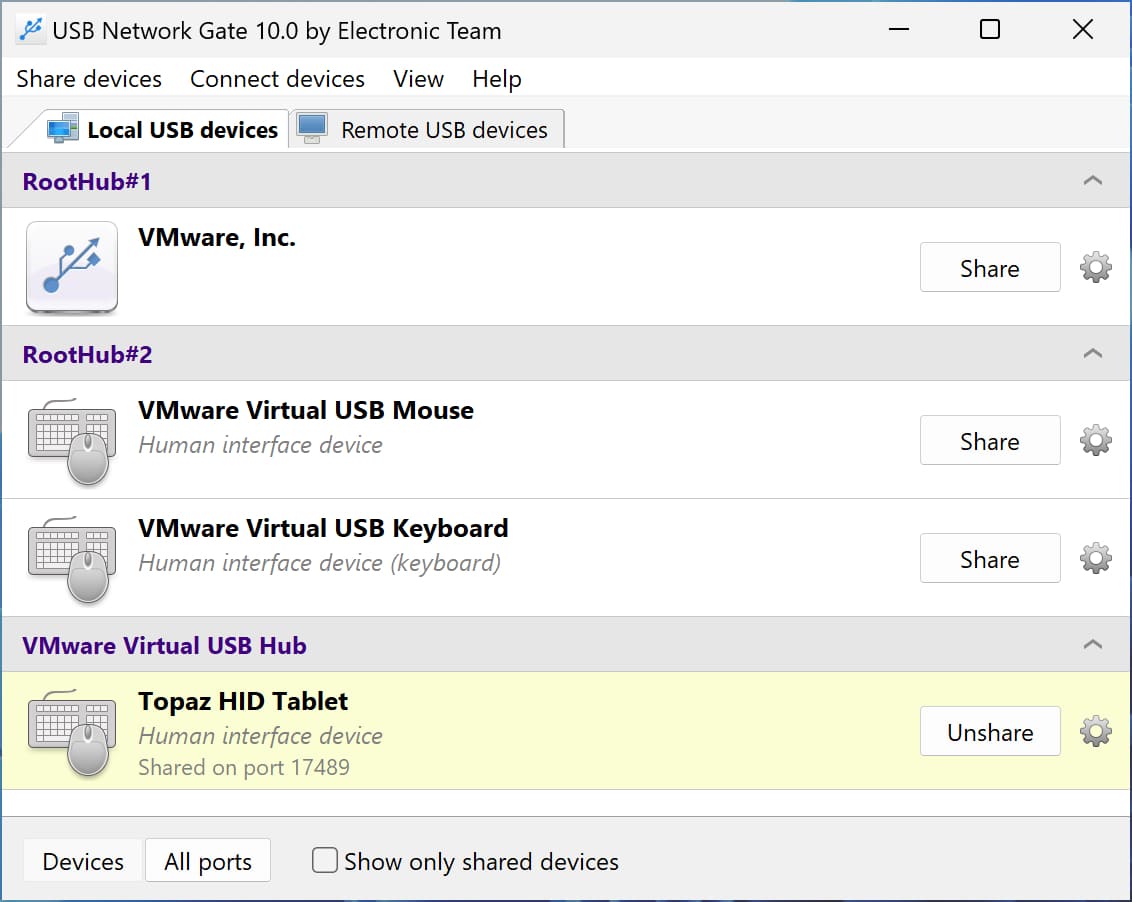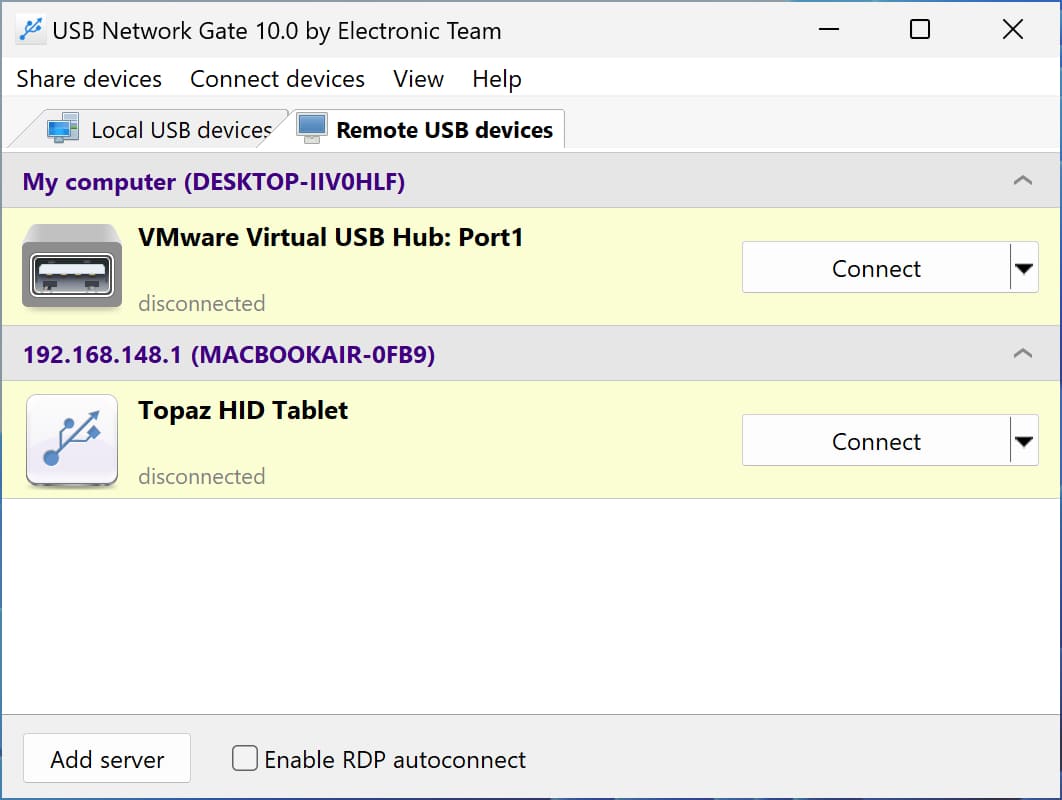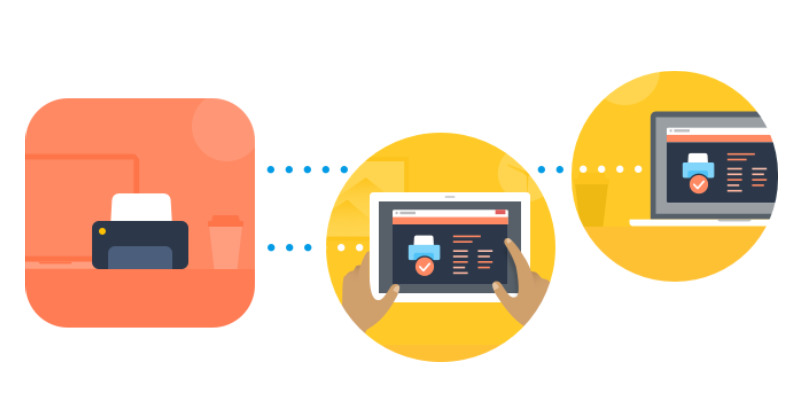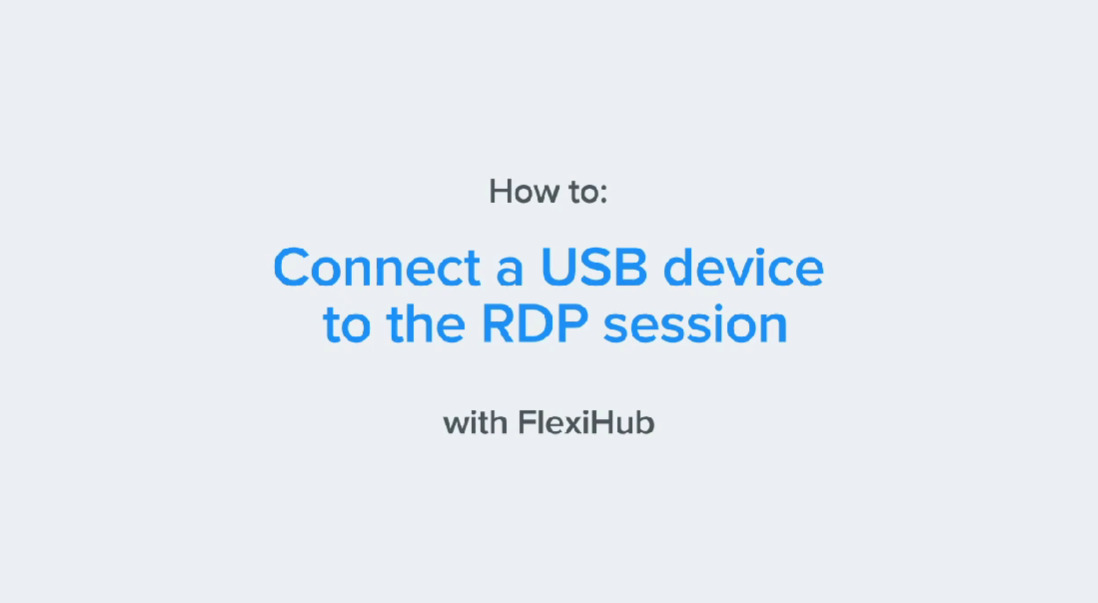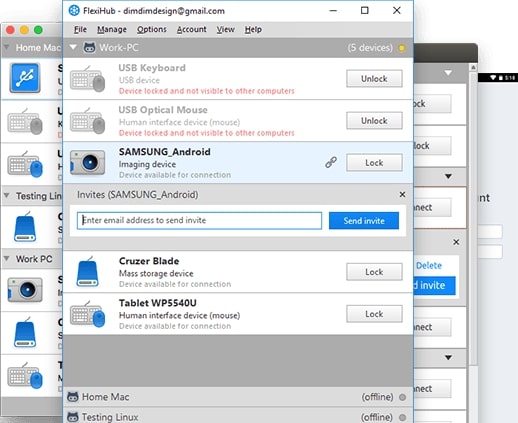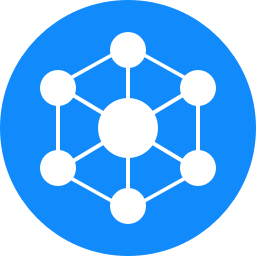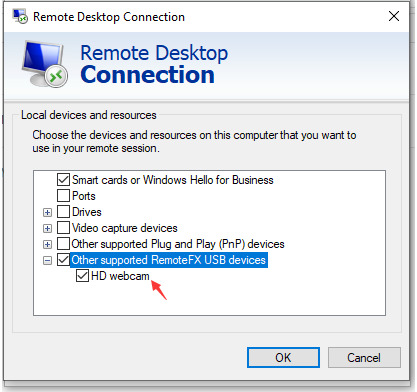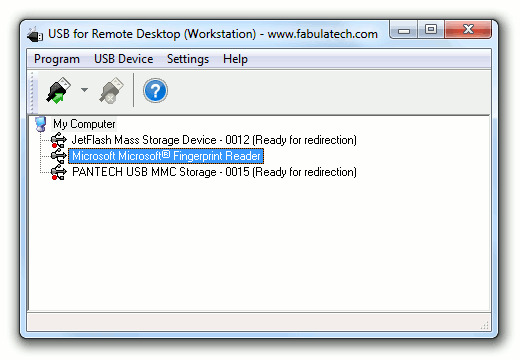Bester USB für Remote Desktop: Top 5 Software
Die Verwendung von USB-Geräten in einer Remote-Desktop-Sitzung ist oft eine Herausforderung, da USB für den Remote-Desktop-Zugriff nicht zur Verfügung steht. Eine speziell entwickelte USB over RDP software ermöglicht es Ihnen, lokale USB-Geräte auf Ihren Remote-Desktop umzuleiten und sie so zu verwenden, als wären sie direkt an diesen angeschlossen.